Gegevens opslaan in de Document Server
Gebruik van de Document Server maakt het voor u mogelijk documenten op de harde schijf van het apparaat op te slaan door ze met de kopieerfunctie in te lezen. U kunt ze dus later afdrukken na het toevoegen van de gewenste configuraties.
![]()
Bij het uitvallen van het apparaat kunnen gegevens verloren gaan. Van belangrijke gegevens die op de harde schijf staan, moet u een back-up maken. De fabrikant aanvaardt geen aansprakelijkheid voor schade die optreedt als gevolg van het verlies van gegevens.
![]() Druk op [Bestand opslaan].
Druk op [Bestand opslaan].
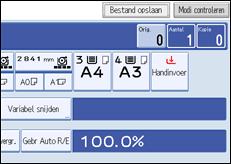
![]() Voer een bestandsnaam, gebruikersnaam of wachtwoord in, indien nodig.
Voer een bestandsnaam, gebruikersnaam of wachtwoord in, indien nodig.
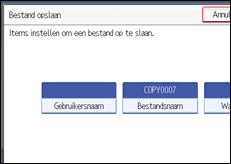
![]() Druk op [OK].
Druk op [OK].
![]() Voer de scaninstellingen voor het origineel in.
Voer de scaninstellingen voor het origineel in.
![]() Pas de documentgeleiders aan de breedte van het origineel aan en plaats het origineel met de bedrukte zijde naar beneden.
Pas de documentgeleiders aan de breedte van het origineel aan en plaats het origineel met de bedrukte zijde naar beneden.
Het origineel wordt automatisch in het apparaat ingevoerd, waarna het kopiëren begint. De gescande gegevens worden ook in het geheugen opgeslagen.
![]()
Als u het scannen wilt stoppen, drukt u op de toets [Wis/Stop]. Als u een onderbroken scanopdracht wilt hervatten, drukt u op [Doorgaan] in het bevestigingsscherm. Als u gescande afbeeldingen wilt wissen en de opdracht wilt annuleren, drukt u op [Stoppen].
Druk op de toets [
 ] nadat alle originelen zijn gescand.
] nadat alle originelen zijn gescand.Gegevens die zijn opgeslagen in de Document Server, worden automatisch via een fabrieksinstelling na drie dagen gewist. U kunt de periode opgeven waarna de opgeslagen gegevens automatisch worden gewist. Raadpleeg de Bedieningshandleiding Standaardinstellingen voor meer informatie over het wijzigen van de instellingen.
Om te controleren of het document is opgeslagen, drukt u op de toets [Document Server].
Wanneer u nog een document wilt opslaan, doe dat dan nadat het kopiëren is beëindigd.
Zie "Gebruik van de Document Server" voor meer informatie over de Document Server.
Zie "Een opgeslagen document afdrukken" voor meer informatie over het afdrukken van opgeslagen documenten.
Zie "Gegevens Opslaan" voor meer informatie over het instellen van de gebruikersnaam, de bestandsnaam en het wachtwoord.
Afhankelijk van de beveiligingsinstelling, wordt mogelijk [Toegangsprivileges] weergegeven in plaats van [Gebruikersnaam]. Raadpleeg voor meer informatie over het specificeren van [Toegangsprivileges] de beheerder.